Kazalo
Če prejmete napako ukaza SFC /SCANNOW* " V teku je popravilo sistema, za dokončanje katerega je potreben ponovni zagon. Ponovno zaženite sistem Windows in ponovno zaženite SFC. ", nadaljujte z branjem v nadaljevanju, da ga rešite.
Ukaz "SFC /SCANNOW" preveri celovitost datotek operacijskega sistema Windows in nepravilne ali poškodovane datoteke po možnosti nadomesti s pravilnimi različicami.

Kako rešiti napako: "V teku je popravilo sistema, ki za dokončanje zahteva ponovni zagon" v ukazu SFC /SCANNOW v operacijskem sistemu Windows 10.
V večini primerov je napaka SFC " V teku je popravilo sistema, za dokončanje katerega je potreben ponovni zagon..." lahko odpravite po ponovnem zagonu računalnika, če pa napaka ostane tudi po ponovnem zagonu, morate preklicati čakajoče ukrepe iz okolja Windows Recovery, tako da sledite spodnjim navodilom.
Metoda 1. Vračanje čakajočih dejanj v WinRE z DISM.Metoda 2. Izvedba ukaza SFC brez povezave.
Metoda 1. Vrnite čakajoče ukrepe z zagonom ukaza DISM iz programa WinRE.
Prva metoda za odpravo napake SFC "V teku je popravilo sistema, za dokončanje katerega je potreben ponovni zagon" je, da prekličete popravilo sistema v teku z ukazom DISM iz okolja za obnovitev sistema Windows (WinRE):
1. Držite pritisnjeno tipko SHIFT na tipkovnici in pojdite v Začetek  meni -> Napajanje
meni -> Napajanje  in kliknite Ponovni zagon.
in kliknite Ponovni zagon.
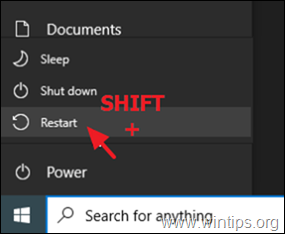
2. V možnostih za obnovitev pojdite na Odpravljanje težav -> Napredne možnosti -> Ukazni poziv . (Računalnik se bo znova zagnal).
Opomba: Če se sistem Windows ne zažene v WinRE, morate po zagonu sistema z namestitvenega nosilca USB Windows uporabiti spodnja navodila.
3. Po ponovnem zagonu izberite račun z upraviteljskimi pravicami, vnesite geslo (če obstaja) in kliknite Nadaljuj .
4. V ukazni vrstici vnesite : bcdedit in pritisnite Vstopite.
5. Upoštevajte črko pogona particije operacijskega sistema (npr. "osdevice -> partition= D : ")
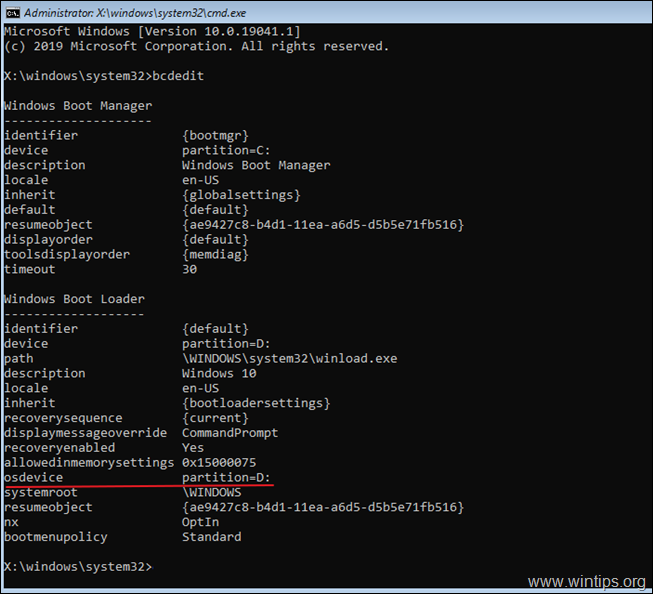
6. Sedaj pojdite do particije OS tako, da vnesete črko pogona. V tem primeru se particija OS nahaja na pogonu "D:", zato moramo vnesti:
- D:
7. Ustvarite novo mapo in jo poimenujte "Scratch", tako da vnesete ta ukaz:*
- mkdir D:\Scratch
Opomba: Spremenite črko pogona D glede na svoj primer (črka pogona particije operacijskega sistema).
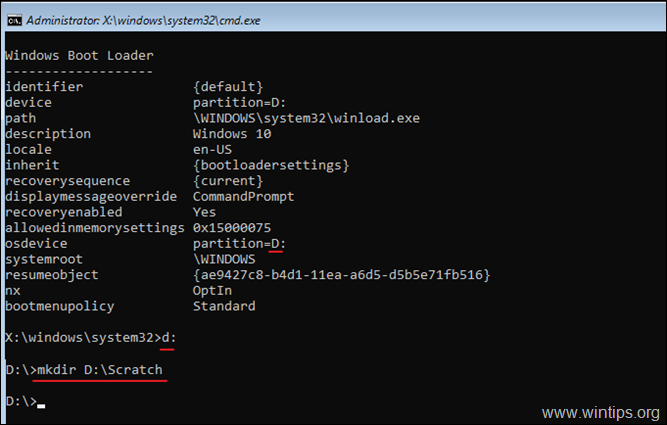
8. Na koncu vnesite naslednji ukaz, da po neuspešni posodobitvi sistema Windows vrnete sistem nazaj:
- DISM /Image:D:\ /ScratchDir:D:\Scratch /Cleanup-Image /RevertPendingActions
Opomba: Spremenite črko pogona D glede na svoj primer (črka pogona particije operacijskega sistema).
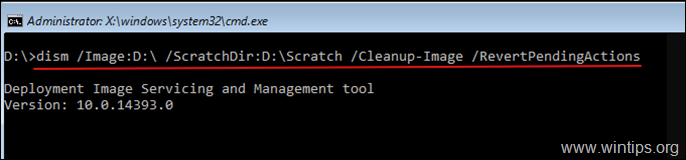
9. Ko se zgornji ukaz izvede, se na zaslonu prikaže naslednje sporočilo:
"Vračanje nerešenih ukrepov iz slike....
Operacija se je zaključila. Po ponovnem zagonu se bodo poskušale vrniti še neizvedene dejavnosti.
Operacija se je uspešno zaključila."
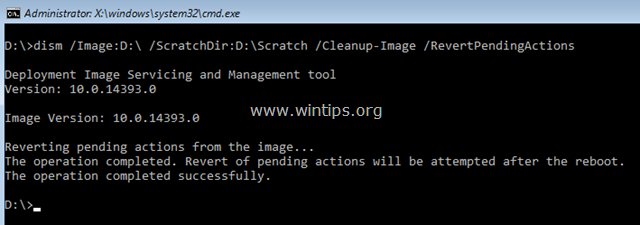
10. Zaprite okno ukazne vrstice in znova normalno zaženite računalnik.
11. Po ponovnem zagonu se prikaže sporočilo z napisom "Getting Windows Ready". Počakajte, da se operacija zaključi, in se normalno prijavite v sistem Windows.
12. Po prijavi ponovno zaženite ukaz "sfc /scannow", da popravite sistemske datoteke. Če se še vedno pojavi ista napaka, nadaljujte z metodo 2 spodaj.
Metoda 2. Zaženite ukaz SFC brez povezave (WinRE).
Druga metoda za izogibanje napaki "popravilo sistema čaka na popravilo" je zagon ukaza SFC /SCANNOW iz okolja za obnovitev sistema Windows (brez povezave). To storite tako:
1. Sledite koraki 1-5 iz zgornje metode 1 ugotovite črko pogona particije OS (npr. "D:" v tem primeru).
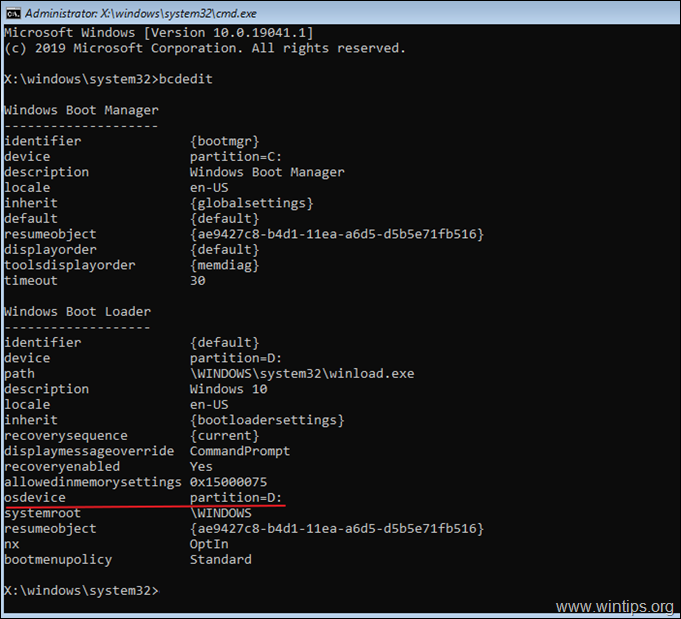
2. Nato v oknu ukaznega poziva vnesite naslednji ukaz za pregled in popravilo sistemskih datotek. *
- SFC /SCANNOW /OOFBOOTDIR=D:\ /OFFWINDIR=D:\WINDOWS
Opomba: Spremenite črko pogona D glede na svoj primer (črka pogona particije operacijskega sistema).
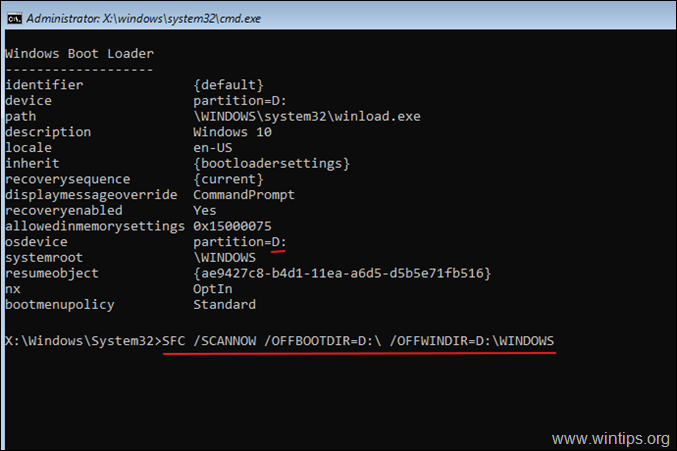
To je to! Katera metoda je delovala za vas?
Sporočite mi, ali vam je ta vodnik pomagal, tako da pustite komentar o svoji izkušnji. Všečkajte in delite ta vodnik, da pomagate drugim.

Andy Davis
Blog sistemskega skrbnika o sistemu Windows





